|

Tutoriel
écrit
pour
Corel
Paint
shop
PhotoX
Il
peut
être
réalisé
avec
d'autres
versions.

Matériel
a
télécharger
ici

Filtres
utilisés:
Simple
Penta
com
Graphic
plus
Pixellisation

Ouvrir
le
matériel
dans
votre
psp,
dupliquer
les
tubes
et
fermer
les
originaux

1.
Fichier/nouveau/nouvelle
image
500x400
pixels,
transparent.
Sélection/sélectionner
tout.

2.
Ouvrir
l'image
de
fond,
Edition
copier,
Revenir
sur
le
travail,
Edition
coller
dans
la
sélection.

3.
Activé
le
tube
"paysage"
Edtion
copier,
Revenir
sur
votre
calque,
Editon/coller
comme
un
nouveau
calque.
Bien
placer
en
haut
(voir
résultat
final)

4.
Activé
le
tubre
père
enfant,
edition
copier,
retourner
sur
votre
calque
Edition
coller
comme
un
nouveau
calque
et
Redimensionner
a
60µ
Tout
les
calques
décoché.
Placé
en
bas
a
gauche
(voir
résultat
final)
mettre
le
calque
sur
luminance
héritée.
Vérifier
que
tout
soit
bien
placer.

5.
Ajouter
une
bordure
de
2
pixels
couleur
#ac6c4f

6.
Ajouter
une
bordure
de
5
pixels
couleur:
#ffd4a2
Sélectionner
la
bordure
avec
la
baguette,
Effet/Simple/Diamond
Effet/effet
3D/biseautage
interieur:
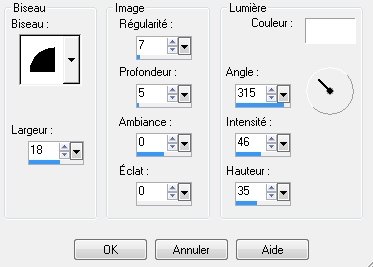

7.
Ajouter
une
bordure
de
2
pixels
couleur
#ac6c4f

8.
Ajouter
une
bordure
de
20 pixels
couleur:
#ffd4a2
Sélectionner
la
bordure
avec
la
baguette,
et
appliquer
le
dégradé
si
dessous:
*
Couleur
avant-plan
#ac6c4f
*
Couleur
arrière
plan
#ffd4a2
*
Dégradé
linaire
angle
45
répétion
4

9.
Effet/penta.com/Dot
and
cross
(configuration
par
défaut)

10.
Effet/graphics
plus/cross
shadow
(configuration
par
défaut)

11.
Ajouter
une
bordure
de
2
pixels
couleur
#ac6c4f

12.
Ajouter
une
bordure
de
5
pixels
couleur:
#ffd4a2
Sélectionner
la
bordure
avec
la
baguette,
Effet/Simple/Diamond
Effet/effet
3D/biseautage
interieur:
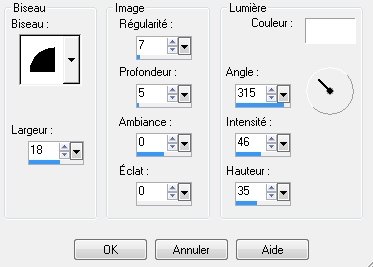
Sélection/désélectionner

14.
Ajouter
une
bordure
de
2
pixels
couelur:
#ac6c4f

15.
Ajouter
une
bordure
de
30
pixels
couleur
blanc
Sélectionner
la
bordure
et
appliquer
les
effet
suivant:
Effet
Simple/Center
tile
Effet
Pixellisation/cristallisation:
maille
10
Effet
texture/moulage
en
plastique:
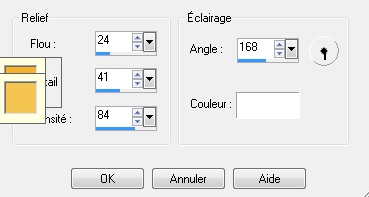
Sélection/désélectionner

16.
Ajouter
une
bordure
de
2
pixels
couleur
#ac6c4f

17.
Ajouter
une
bordure
de
5
pixels
couleur:
#ffd4a2
Sélectionner
la
bordure
avec
la
baguette,
Effet/Simple/Diamond
Effet/effet
3D/biseautage
interieur:
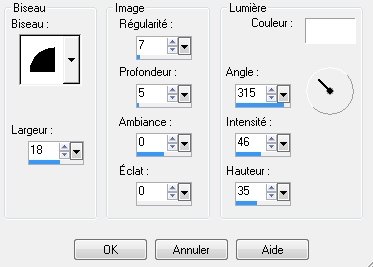
Sélection/désélectionner

16.
jouter
une
bordure
de
2
pixels
couleur
#ac6c4f

17.
Activé
le
tube
"papillon"
Edtioin/copier
Revenir
sur
le
travail,
Edition
coller
comem
un
nouveau
calque,
Placer
le
tube
e
nhaut
a
gauche
(voir
résultat
final)
Et
appliquer
une
ombre
portée
aux
choix.
Fusionner
tout
et
redimensionner
a
500
de
largeur.

Il
ne
vous
reste
plus
qu'a
signer
votre
oeuvre.
Fichier/enregister
en
JPG.

©lolocreation
tutoriel
2009

|